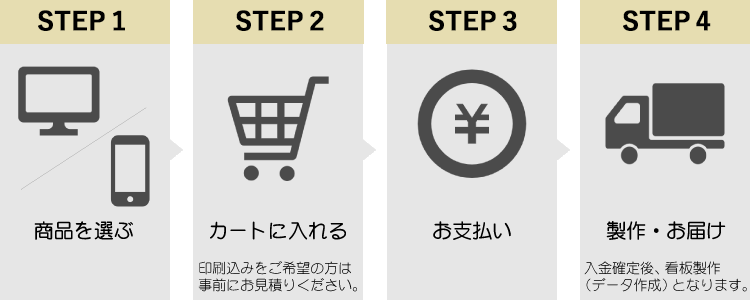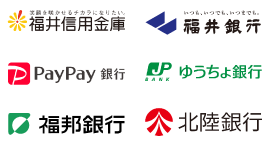看板の印刷をご依頼の際にはデザインデータの入稿を下記の仕様に沿ってお願いいたします。
入稿データの種類
・Adobe illustrator(.ai形式)
・Adobe Photoshop(.psd形式)
入稿後、そのまま出力できるデータです。
必ずアウトライン化したデータと、確認用にPDFまたはJPEGファイルの2つをお送りください。
印刷前に弊社にて事前にデータチェックを行います。
不備があった場合は修正をお願い致します。
バージョンはCS6以下で保存していただくようお願い致します。
■その他のデータ
・Microsoft(Word、Excel、PowerPoint)
・写真など画像データ(JPEG、GIF、PNG、PDFなど)
・ラフスケッチ、手書きのイラスト
Adobe社のillustrator、またはPhotoshopがない場合は弊社でデータの変換が必要となり、別途レイアウト費が発生致します。
データ作成方法
■カラーモードをCYMKに設定
RGB設定で印刷すると色がくすんでしまいますので、必ずCYMKに設定し作成してください。


■原寸サイズでデータを作成
面板寸法の上下左右にそれぞれ+10㎜ずつ付け足した状態で作成してください。
例)A型スタンド看板240 450×600の場合
・面板寸法 W450×H600mm
・有効画面寸法 W431×H583mm


■文字や画像は有効画面寸法内に配置
看板のフレームによって隠れてしまうため、表示させたい文字や画像は有効画面寸法内に配置してください。
実際の見え方↓


■画像の解像度・埋め込み
画像の解像度は150~350dpi(最低100~150dpi)のものをご使用ください。
画像は埋め込み、またはリンク状態で保存してください。
リンク状態の場合は、ご使用された全ての画像をAIファイルと同じフォルダに入れてお送りください。
■文字は全てアウトライン化
アウトライン化していない状態で入稿すると、弊社でファイルを開いた際にレイアウトが崩れてしまう可能性がございます。
必ずアウトライン化していることをご確認の上ご入稿お願い致します。
左上の「書式」→「フォント検索」をクリックして、ドキュメントのフォント内に何も表示されていなければ、全てアウトライン化されている状態です。
アウトライン化後↓


■バージョンはCS6以下で保存する
CS6以下のバージョンで保存してください。
入稿前のチェック項目
・フォントをアウトライン化
・カラーモードはCMYKに設定
・画像の埋め込み
※リンク状態の場合は、使用している画像を全種類、AIファイルと同じフォルダに入れてお送りください
・画像の解像度は150~350dpi(最低100~150dpi)
・文字や画像など表示させる部分は有効画面寸法内に配置
・原寸サイズでデータを作成し、面板寸法の上下左右にそれぞれ+10㎜程度塗り足す
・JPEGやPDFなど見本のデータも合わせてお送りください
データの送信方法
■印刷お見積り依頼フォームからファイルを添付
各商品ページにある「印刷はこちら」をクリックし、印刷込みの御見積り依頼を行ってください。
合計20MBまでのファイルを添付することができます。
複数のデータを送りたい場合はzipファイルにまとめてください。
20MBを超えるデータのご送付に関しましてはオンラインストレージサービス(ギガファイル便など)をご利用の上、ダウンロード用URLをご要望欄にご記入ください。
[Adobe Illustratorファイル(.ai)/Adobe photoshopファイル(.psd)/EPSファイル/PDFファイル/wordファイル(.doc|.docx)/excelファイル(.xls|.xlsx)/Powerpointファイル(.ppt|.pptx)/zipファイル/txtファイル]
データの容量が大きいものは送信できない場合がございますのでご注意ください。
ダウンロード用URLをご要望欄にご記入ください。